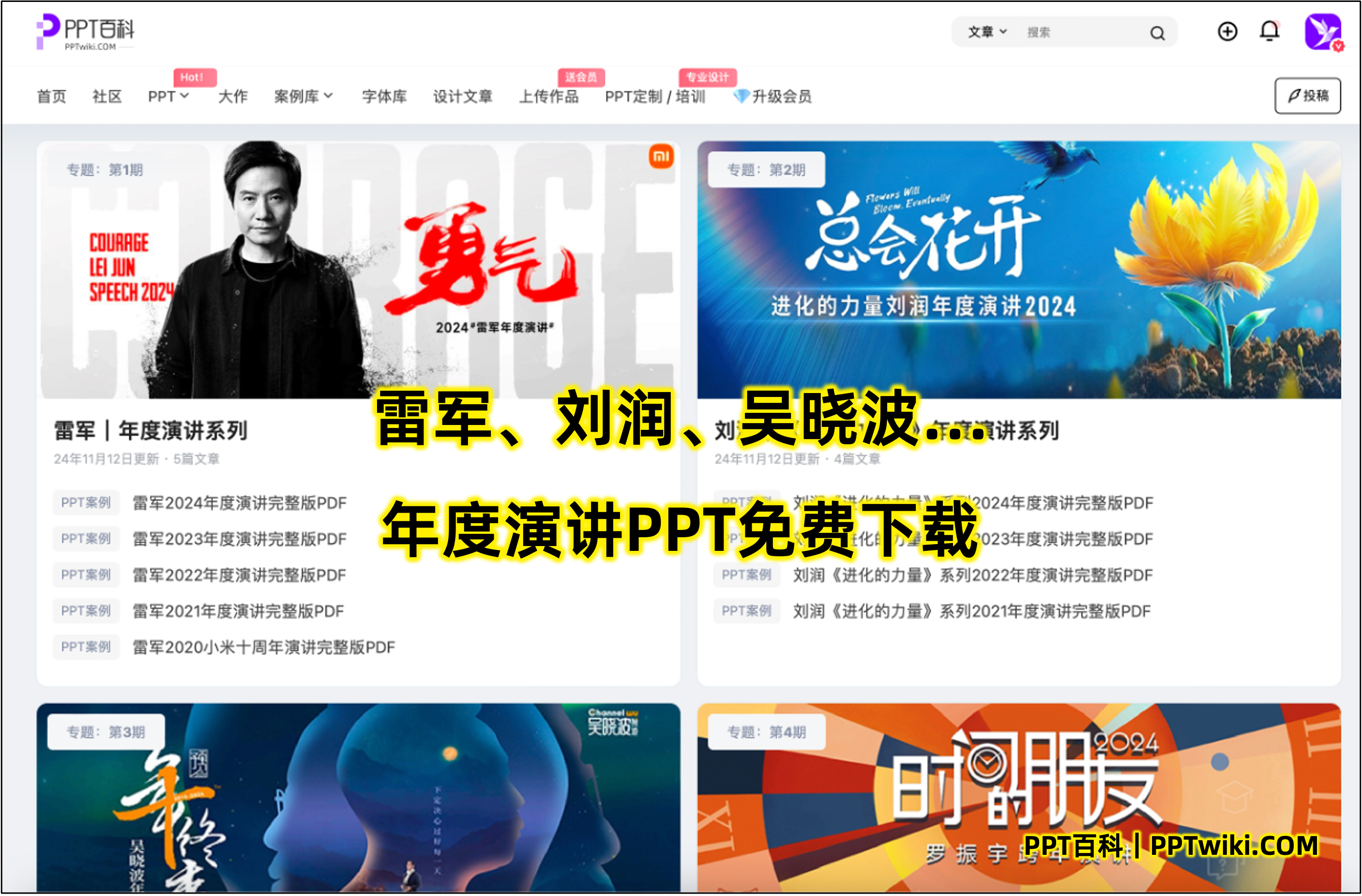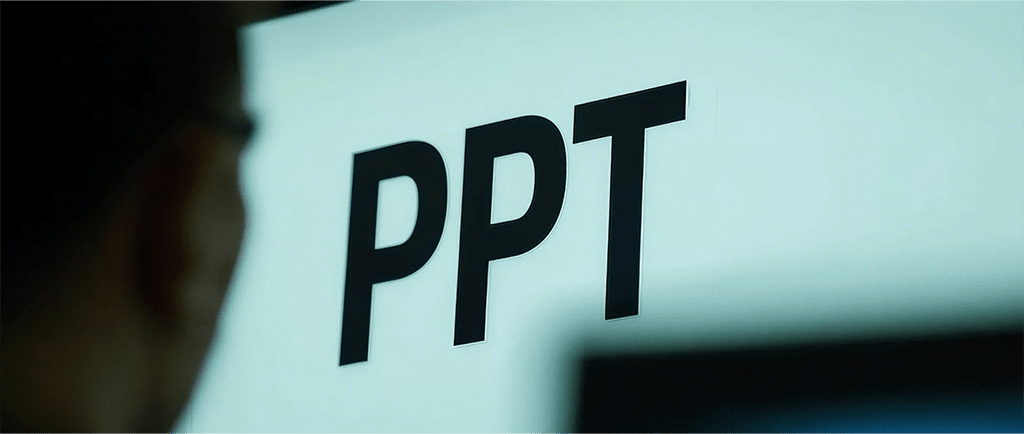
在PPT中精准删除特定对象动画效果的妙法
大家好~今天和大家分享一个在PPT设计中超级实用的小技巧:如何精准地删除特定对象的动画效果。这个技巧不仅能帮你节省大量的时间,还能提高你的PPT演示效果,避免那些烦人的多余动画。无论你是PPT设计的新手,还是已经有一定经验的用户,掌握这一技能都会让你的演示更加得心应手。赶紧来看看吧!
为什么需要删除特定的动画效果?
在PPT中添加动画效果是为了让我们的演示更生动、吸引观众的注意力。动画的使用要有分寸,如果不小心加入了过多的动画效果,或者某些对象的动画与整个演示的氛围不匹配,就可能导致画面显得过于花哨,甚至分散注意力。比如说,当你不小心为某个对象设置了过于繁杂的动画,或者某个动画效果只在某些特定情境下需要,那么这时,精准删除不需要的动画效果就显得尤为重要。
PPT动画的基本操作
在介绍如何删除动画效果之前,我们先简单回顾一下PPT中动画的基本操作。这样即使你是初学者,也能轻松理解删除操作的具体步骤。
如何为对象添加动画效果?
选择需要添加动画的对象。比如文本框、图片或形状。 点击PPT顶部菜单中的“动画”选项卡。 在“动画”区域,你可以看到各种动画效果。点击你想要的动画效果,就可以将它应用到选中的对象上。 若要调整动画的顺序或设置触发方式,可以通过“动画窗格”进行管理。如何通过动画窗格管理动画?
动画窗格是一个强大的工具,它可以帮助你查看和管理PPT中的所有动画效果。
打开动画窗格:点击“动画”选项卡中的“动画窗格”按钮,窗格会显示在屏幕的右侧。 查看所有动画:在窗格中,你可以看到所有已添加的动画效果,以及它们的播放顺序。 管理动画:你可以通过拖动条目调整动画的顺序,或者使用右键菜单来更改动画的设置。删除特定对象动画效果的技巧
我们就要进入重点啦!如何精准地删除特定对象的动画效果呢?其实操作起来非常简单,只需要掌握以下几步,保证你能够顺利删除任何不需要的动画。
方法一:直接删除动画
最直接的方式是直接删除对象上的动画。具体步骤如下:
选择对象:首先,点击你想删除动画的对象。无论是文本框、图形、图片,还是其他元素,确保它是你想操作的对象。 打开动画窗格:在PPT的“动画”选项卡下,点击“动画窗格”,这个工具会列出所有添加到当前幻灯片中的动画效果。 选择动画:在动画窗格中找到你要删除的动画效果,点击该动画效果旁边的下拉箭头,弹出更多选项。 删除动画:在弹出的菜单中选择“删除”选项,确认删除后,该动画将从该对象中彻底移除。方法二:删除所有动画效果
如果你希望将某个幻灯片中的所有动画效果一并删除,那么你可以使用以下操作:
进入幻灯片的动画视图:点击“视图”选项卡,选择“幻灯片排序视图”,以便查看整个幻灯片的布局。 选择幻灯片:选中你要删除动画的幻灯片。 删除动画:在“动画”选项卡中,点击“无动画”,这样所有添加的动画效果都会被移除。方法三:仅删除特定对象的某些动画效果
有时候,我们只想删除某个对象的特定动画效果,而不是完全删除所有动画。在这种情况下,我们可以通过“动画窗格”更精确地操作:
打开动画窗格:点击“动画”选项卡,打开动画窗格。 选择特定动画效果:在动画窗格中,找到你想删除的动画效果,通常每个对象都会显示多个动画条目。 删除或修改:点击目标动画旁边的下拉菜单,选择“删除”或“修改动画”选项。如果只是想调整动画类型或顺序,可以选择“修改动画”,而非删除。通过这种方式,你可以灵活地删除某些动画而保留其他动画,确保你的PPT既简洁又有视觉冲击力。
常见问题与解决方案
在进行PPT动画管理时,用户常常会遇到一些小问题。以下是一些常见问题及其解决方案,希望能帮助大家更顺利地使用PPT动画。
问题一:删除动画后对象仍然有效果
有时你删除了某个对象的动画,但该对象仍然呈现出某种效果。这通常是因为该对象本身有其他样式或转场效果。
解决方法:
确保没有应用过其他的“转场”效果。转场效果是PPT中幻灯片之间的过渡动画,删除对象的动画不一定会影响转场效果。 检查该对象是否有其他的格式化或交互效果,如超链接、触发器等,可能会影响动画行为。问题二:动画删除后对象位置错乱
有时删除动画会导致对象的排列或大小发生变化,特别是在大量使用动画效果时。
解决方法:
及时使用“撤销”功能恢复到之前的状态,再尝试重新设置对象的布局。 删除动画时,确保不影响到其他相关元素,尤其是那些涉及到动态效果的对象。问题三:无法精确选择动画效果
有时在动画窗格中,某些动画效果可能被隐藏或无法直接选择。
解决方法:
在动画窗格中右键单击某个动画效果,选择“显示详细信息”,查看具体的动画设置。 确保在操作时,选择的是正确的对象和动画,而不是其他对象的默认动画。总结
精准删除PPT中不需要的动画效果,既能提升你的演示效果,也能节省时间、避免不必要的干扰。通过本文介绍的方法,你可以轻松地删除不必要的动画,确保每个对象的动画都恰到好处。无论是通过直接删除、清除所有动画,还是删除特定对象的某些动画,掌握这些技巧都会让你的PPT制作更加高效、专业。
如果本文未能解决您的问题,或者您在办公领域有更多疑问,我们推荐您尝试使用PPT百科 —— 专为职场办公人士打造的原创PPT模板、PPT课件、PPT背景图片、PPT案例下载网站(PPTwiki.COM)、人工智能AI工具一键生成PPT,以及前沿PPT设计秘籍,深度剖析PPT领域前沿设计趋势,分享独家设计方法论,更有大厂PPT实战经验倾囊相授。
在 AIGC 飞速发展的当下,PPT 设计领域也在不断革新。但无论时代如何变迁,我们对 PPT 所承载的爱与美的追求延绵不息。